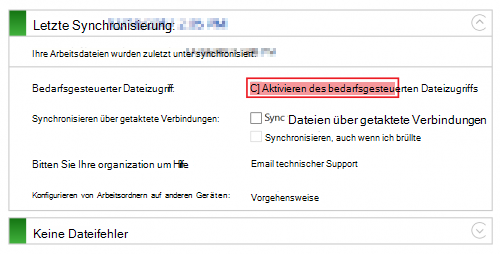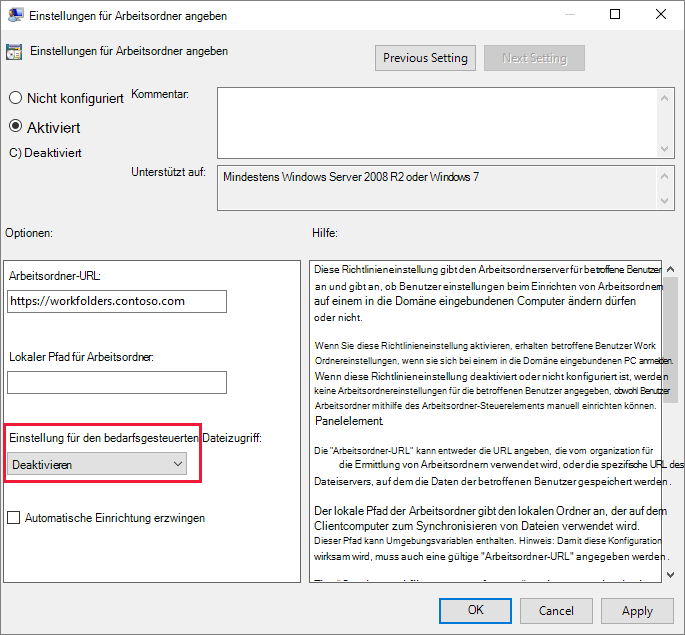Symptome
Wenn Arbeitsordner Dateien in Windows 10 synchronisiert, erhalten Sie die folgende Fehlermeldung:
Der Cloudvorgang ist ungültig. (0x8007017C)
Dieser Fehler tritt auf, wenn die folgenden Bedingungen erfüllt sind:
-
Das Update vom 8. Dezember 2020 – KB4592449 (Betriebssystembuilds 18362.1256 und 18363.1256) ist installiert.
-
Das Feature für den bedarfsgesteuerten Dateizugriff ist aktiviert.
Dieses Problem tritt in der Regel auf, wenn Arbeitsordner auf einem neuen Gerät oder auf mehreren Geräten konfiguriert sind.
Ursache
Das Update vom 8. Dezember 2020 – KB4592449 (Betriebssystembuilds 18362.1256 und 18363.1256) enthält eine Änderung der Anwendungsprogrammierschnittstelle (APPLICATION Programming Interface, API), die dazu führt, dass Arbeitsordner Dateien nicht vom Server auf das Gerät synchronisieren können.
Lösung
Installieren Sie zur Behebung des Problems eines der folgenden Updates:
-
Windows 10, Version 1809: Vorschau vom 16. Februar 2021 bis KB4601383 (BS-Build 17763.1790)
-
Windows 10, Version 1909: 16. Februar 2021-KB4601380 (BS-Build 18363.1411) Vorschau
-
Windows 10, Version 2004 oder 20H2: 24. Februar 2021-KB4601382 (BS-Builds 19041.844 und 19042.844) Vorschau
Problemumgehung
Um dieses Problem zu umgehen, deaktivieren Sie das Feature für den bedarfsgesteuerten Dateizugriff mithilfe einer der folgenden Methoden.
Methode 1: Deaktivieren des Features für den bedarfsgesteuerten Dateizugriff über das Systemsteuerungs-Applet "Arbeitsordner"
Hier erfahren Sie, wie Sie dies tun:
-
Öffnen Sie die Systemsteuerung.
-
Wählen Sie System und Sicherheit > Arbeitsordner aus.
-
Deaktivieren Sie das Kontrollkästchen Bedarfsgesteuerten Dateizugriff aktivieren .
Hinweise:
-
Stellen Sie sicher, dass der Speicherplatz des Geräts ausreicht. Wenn das Feature deaktiviert ist, werden alle Dateien des Benutzers vom Arbeitsordnerserver auf das Gerät heruntergeladen.
-
Wenn das Problem auf einem neuen Gerät auftritt, können Sie das Feature nach Abschluss der Synchronisierung vom Server mit dem Gerät erneut aktivieren.
Methode 2: Deaktivieren des Features für den bedarfsgesteuerten Dateizugriff mithilfe der Gruppenrichtlinieneinstellung
Hier erfahren Sie, wie Sie dies tun:
-
Öffnen Sie Gruppenrichtlinie Verwaltungskonsole.
-
Wählen Sie Benutzerkonfiguration > Administrative Vorlagen > Windows-Komponenten > Arbeitsordner > Einstellungen für Arbeitsordner angeben aus.
-
Ändern Sie die Einstellung für den bedarfsgesteuerten Dateizugriff in Deaktiviert.